Изменение формы текста
Изменение формы текста
Для того чтобы изменить форму текста, стереть его или воздействовать на текст иным образом, преобразуйте его в контуры и фигуры. Их можно группировать, преобразовывать в символы библиотеки и анимировать. Текст, преобразованный в контуры и фигуры, можно редактировать только как графику.
Преобразовывать в фигуры можно только целые блоки текста, а не отдельные текстовые символы в текстовом блоке.
Для того чтобы преобразовать текст в контуры и фигуры:
Активизируйте инструмент Arrows и щелкните на текстовом блоке. Выберите команду Modify (Изменить) Þ Break Apart (Разделить).
При этом текстовые символы в выделенном тексте будут преобразованы в фигуры на Столе.
Деление применяется лишь к шрифтам TrueType. Растровые шрифты при делении исчезают. Шрифты PostScript могут быть разделены только на системах Macintosh, в которых установлен Adobe Type Manager (АТМ).
Настройка атрибутов текста
Настройка атрибутов текста

Для текста можно задать атрибуты шрифта и параграфа. Шрифт - набор алфавитных и цифровых знаков, имеющих особый дизайн. Атрибуты шрифта описывают семейство шрифта, размер, стиль, цвет, автокернинг и сдвиг-Атрибуты параграфа описывают выравнивание, границы, сдвиги и межстрочный интервал.
Атрибуты шрифта и параграфа можно изменить в панели Character (Текстовый символ) и в панели Paragraph (Параграф), соответственно, а настроить Flash на преимущественное использование шрифтов устройства (вместо вложенных шрифтов) - в панели Text Options (Параметры текста).
При создании нового текста Flash использует текущие значения атрибутов. Для того чтобы изменить атрибуты шрифта или параграфа для существующего текста, надо сначала выделить этот текст. Панель Character (Текстовый символ), изображенная на Рисунок 9.2, активизируется командой Window (Окно) Þ Panels (Панели) Þ Character (Текстовый символ), а панель Paragraph (Параграф) - командой Window (Окно) Þ Panels (Панели) Þ Paragraph (Параграф).
Вид панели Paragraph показан на Рисунок 9-3.
Настройка динамического текста
Настройка динамического текста
Настройки динамического текста позволяют определить его появление в фильме Flash.
Для того чтобы задать параметры для динамического текста:
Активизируйте панель Text Options (Настройки текста) командой Window (Окно) Þ Panels (Панели) Þ Text Options (Настройки текста). Выберите пункт Dynamic Text (Динамический текст) во всплывающем меню Text Type (Тип текста). Выберите любую из следующих возможностей:
в списке Line Display (Количество строк): Multiline (Много строк) - текст отображается несколькими строками; Single Line (Одна строка) - текст отображается одной строкой; HTML - позволяет сохранить форматирование текста: шрифт, стиль шрифта, гиперссылки, параграфы и другие параметры текста с соответствующими тегами HTML; Draw Border and Background (Обозначить границы и фон) - задаст границу и фон текстового поля; Word Wrap (Перенос) - если ранее был выбран пункт Multiline (Много строк), позволяет автоматически переносить строки в конце текстового поля; Selectable (Выделяемый) - позволяет посетителям выделять динамический текст. Установлена по умолчанию; отмените этот выбор, чтобы запретить посетителям выделять текст в динамическом текстовом поле; Variable (Переменная) - укажите имя переменной текстового поля; Embed Fonts (Вложить шрифты) - выберите один или несколько пунктов, чтобы определить, какие конкретно элементы шрифта будут использоваться для представления динамического текста. Нажмите кнопку Full Font (Весь шрифт) (крайняя левая кнопка), чтобы вложить в файл полный набор элементов шрифта.
Настройка тренинга, кернинга и сдвига
Настройка тренинга, кернинга и сдвига
Трекинг задает одинаковые интервалы между текстовыми символами и применяется для настройки межсимвольных интервалов выделенного текста. Кернинг задаст интервалы между определенными парами текстовых еимнилов. Многие шрифты содержат встроенную информацию о кернинге, например, интервал между буквами "А" и "V" зачастую меньше, чем интервал между буквами "А" и "D". Для тоги чтобы применить встроенную информацию о кернинге шрифта, установите флажок Kern (Кернинг).
Сдвиг определяет место появления текста относительно его основания.
Параметры трекинга, автокернинга и сдвига можно задать в панели Character (Текстовый символ).
Для того чтобы настроить трекинг, кернинг и сдвиг:
Активизируйте панель Character (Текстовые символы) командой Window (Окно) Þ Panels (Панели) Þ Character (Текстовый символ). В панели Character (Текстовые символы) задайте следующие параметры:
Tracking (Трекинг); Кеrn (Кернинг); Baseline Shift (Сдвиг):
Normal (Обычный) - текст не сдвигается;
Superscript (Над) - текст выше базовой линии;
Subscript (Под) - текст ниже базовой линии.
Панель Character Рисунок 9.3. Панель Paragraph
Рисунок 9.2. Панель Character
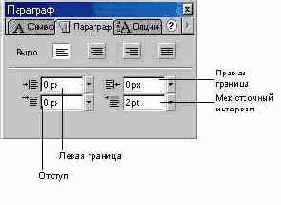
Рисунок 9.3. Панель Paragraph

Параметры вводимого текста
Параметры вводимого текста
Для того чтобы задать параметры вводимого текста:
Активизируйте панель Text Options (Параметры текста) командой Window (Окно) Þ Panels (Панели) Þ Text Options (Параметры текста). Выберите пункт Input Text (Текст пользователя) во всплывающем меню Text Type (Тип текста). Выберите любую из следующих возможностей:
список Line Display (Количество строк): Multiline (Много строк) - текст отображается несколькими строками; Single Line (Одна строка) - текст отображается одной строкой; если выбрать пункт Password (Пароль), то текст отображается в виде звездочек; Настройка Password (Пароль) влияет только на отображение введенного текста. Возможности применения паролей рассмотрены в руководстве по ActionScript.
HTML - позволяет сохранить форматирование текста: атрибуты шрифта, стиля, гипсрсвязи, параграфы и другие признаки с соответствующими тегами HTML; Draw Border and Background (Прорисовка границ и фона) - отображает границу и фон текстового ноля; Word Wrap (Перенос слои) - если на одном из предыдущих шагов была выбрана опция Multiline (Много строк), то выполняется автоматический перенос строки у правого края текстового поля; Variable (Переменная) - укажите имя текстового поля; Maximum Characters (Количество знаков) - позволяет ограничить максимальное количество текстовых символов, которые можно ввести в это текстовое поле; Embed Fonts (Вложенный шрифт) - определите, какие текстовые символы шрифта будут не пользоваться в динамическом тексте. Нажмите кнопку Full Font (Весь шрифт) (крайняя левая кнопка), чтобы вложить в файл полный набор текстовых символов.
Преобразование текста
Преобразование текста
Текстовые блоки можно преобразовать теми же способами, что и другие объекты. Можно изменять их размер, вращать, наклонять и зеркально отражать, создавая интересные эффекты- Изменения размеров текстового блока как объекта нс отражаются в панели Character (Текстовые символы).
Текст в преобразованном текстовом блоке текста все еще можно редактировать, хотя серьезные преобразования могут сделать его трудно читаемым.
О преобразованиях текстовых блоков см. гл. 7.
Редактирование текста
Редактирование текста
Для редактирования текста во Flash используются обычные методы обработки текстов. Можно применять команды Cut (Вырезать), Copy (Копировать) и Paste (Вставить), чтобы перемещать текст в пределах файла Flash, а также между Flash и другими приложениями.
Для того чтобы проверить орфографию, скопируйте текст в буфер (например, с помощью Movie Explorer (Проводник фильма)) и вставьте текст во внешний текстовый редактор.
Шрифты устройства
Шрифты устройства
Панель Text Options (Параметры текста) позволяет управлять использования ем шрифтов устройства для отображения некоторых текстовых блоков, чтобы Flash не вкладывал в файл шрифт для этого текста. При этом размер файла фильма уменьшится и улучшится четкость шрифтов маленького размера. Можно сделать текст, отображаемый шрифтами устройства, выделяемым, чтобы его можно было скопировать в буфер.
Для того чтобы задать отображение текста шрифтами устройства:
Выделите инструментом Text текстовые блоки на Столе, которые будут отображаться во Flash Player с помощью шрифтов устройства. Выберите команду Window (Окно) Þ Panels (Панели) Þ Text Options (Параметры текста). Выберите пункт Static Text (Статический текст) во всплывающем меню. Выберите пункт Use Device Fonts (Использовать шрифты устройства). Выполнив следующие действия, сделайте текст выделяемым при просмотре фильма:
выделите текст; выберите команду Window (Окно) Þ Panels (Панели) Þ Text Options (Параметры текста); выберите пункт Static Text (Статический текст) во всплывающем меню; выберите опцию Use Device Fonts (Использовать шрифты устройства), если эта настройка еще не указана для выделенного текста; щелкните на кнопке Selectable (Выделяемый).
Сохранение форматирования текста
Сохранение форматирования текста
Flash позволяет сохранить форматирование текста в редактируемых тексго-вых полях. Можно выбрать форматирование HTML для обоих типов текстовых полей в панели Text Options (Параметры текста). При этом в код HTML автоматически добавляются необходимые атрибуты и в текстовом пиле сохраняется основное форматирование текста (в том числе имя шрифта, стиль, цвет и размер), а также гиперссылки в текстовом поле.
В редактируемых текстовых полях поддерживаются следующие теги HTML:
| <А> | <FONT SIZE>> |
| <B> | <i> |
| <FONT COLOR> | <Р> |
| <FONT FACE> | <U> |
В качестве части значения переменной теги HTML можно применить к текстовым полям в панели Actions (Процедуры). Выбор опции HTML в панели Text Options (Параметры текста) позволяет сохранить при экспорте фильма теги HTML, установленные в панели Actions (Процедуры).
Создание шрифтовых символов
Создание шрифтовых символов
Для того чтобы использовать шрифт как элемент открытой библиотеки, создайте символ в окне Library (Библиотека). Это позволит вам использовать данный шрифт в фильме Flash, не вкладывая его в фильм.
Для того чтобы использовать символ шрифта в разделенной библиотеке, назначьте символу строку-идентификатор, которая также- нужна для доступа к символу как к объекту ActionScript.
Для того чтобы создать символ шрифта:
Откройте библиотеку, в которую будет добавлен символ шрифта. Выберите пункт New Font (Новый шрифт) меню Options (Параметры) в верхнем правом углу окна Library (Библиотека). В диалоговом окне Font Symbol Properties (Свойства символа шрифта) введите имя для символа шрифта в текстовое поле Name (Ими). Выберите шрифт в меню Font (Шрифт) или введите его имя ti текстовое ноле Font (Шрифт). Нажмите кнопку ОК.
Для того чтобы создать строку-идентификатор для символа шрифта:
Выберите символ шрифта в окне Library (Библиотека). Выполните один из следующих шагов:
выберите пункт Linkage (Связь) меню Options (Настройки) в верхнем правом углу окна Library (Библиотека); щелкните правой кнопкой мыши (Windows) или левой кнопкой, удерживая клавишу (Macintosh), на имени символа шрифта в окне Library (Библиотека) и выберите команду Linkage (Связать) в контекстном меню.
В диалоговом окне Symbol Linkage Properties (Свойства связи символа) в разделе Linkage выберите опцию Export This Symbol (Экспортировать этот символ). Введите строку-идентификатор в текстовое поле и затем нажмите кнопку ОК
Создание текста
Создание текста
Для размещения текстовых блоков на Столе воспользуйтесь инструментом Text (Текст). Текст можно размещать в одну строку которая будет расширяться по мере того, как вводится текст, или в текстовом блоке заданной ширины, в котором строки переносятся автоматически.
Создание текстовых полей для ввода информации пользователем или для динамического обновления текста
Создание текстовых полей для ввода информации пользователем или для динамического обновления текста
Текстовые поля ввода позволяют вводить текст в анкеты или обзоры. Динамические текстовые поля предназначены для динамически обновляемого текста, например сводок погоды. Оба вида этих редактируемых текстовых полей создаются с помощью панели Text Options (Параметры текста), в котором надо определить, поле какого типа следует создать в фильме Flash. Поля поддерживают форматирование текста.
Создавая текстовое поле, вы назначаете для него переменную. Переменная - это фиксированное имя изменяемого значения, а текстовое поле подобно окну, отображающему ее значение. Эту переменную можно передать другим частям фильма, стороннему приложению на сервере для хранения в базе данных и т, д. Также можно изменять значение переменной, получая новое значение от приложения на сервере или загружая из другой части фильма,
Для того чтобы создать редактируемое текстовое Поле
Создайте и выделите текстовый блок. Выберите команду Window (Окно) Þ Panels (Панели) Þ Text Options (Настройки текста). Выберите настройку из всплывающего меню Text Type (Тип текста):
Dynamic Text (Динамический текст) - текстовое поле для динамически обновляемого текста; Input Text (Текст входа) - ввод текста пользователем.
Связь текстовых блоков с адресами URL
Связь текстовых блоков с адресами URL
Можно связать текстовые блоки с адресами URL, чтобы позволить пользователям переходить к другим файлам, щелкая на связанном тексте.
Для того чтобы связать текстовый блок с адресом URL:
С помощью инструмента Arrow (Стрелка) выделите текстовый блок на ' Столе. Если панель Character (Текстовый символ) еще не открыта, выберите команду Window (Окно) Þ Panels (Панели) Þ Character (Текстовый символ). Введите в поле Link (Ссылка) адрес URL, с которым хотите связать текстовый блок.
Текст
Текст
Для текста в фильме Flash устанавливается шрифт, размер, стиль, интервал, цвет и выравнивание. Текст можно преобразовывать как объект - вращать, наклонять, изменять его размер и зеркально отражать, сохраняя при этом возможность редактирования. Поддерживаются текстовые поля для ввода информации пользователем или для представления текста, который обновляется динамически. Блоки текста можно связывать c адресами LIRL. Можно разделять текст и, кроме того, изменять текстовые символы. Если вам требуются дополнительные средства обработки текста, экспортируйте файл во FreeHand и воспользуйтесь его возможностями, а затем либо передайте файл обратно во Flash, либо экспортируйте его из FreeHand как файл SWF.
Запустите интерактивное введение в работу с текстом во Flash, выберите команду Help (Справка) Þ Lessons (Уроки) Þ Теxt (Текст). Фильмы Flash поддерживают шрифты Type I PostScript, TrueType и растровые шрифты (Только Macintosh). Чтобы использовать шрифты Type I PostScript, в системе должен быть установлен диспетчер печати Adobe Type Manager (ATM). Это не относится к ОС Windows 2000, которая не требует ATM. За помощью обратитесь на сайт или на сайт .
При использовании шрифтов Type 1 PostScript во Flash под Windows NT могут возникать проблемы несовместимости между ATM и операционной системой Windows NT. В этом случае рекомендуется проконсультироваться со специалистами,
Работая с файлами FLA, Flash при необходимости замещает в фильме шрифты, отсутствующие в системе пользователя, выбирая замену среди тех шрифтов, которые в системе есть. Flash также позволяет создавать символ из шрифта, чтобы шрифт можно было экспортировать как часть открытой библиотеки и использовать его в другом фильме Flash.
Можно проверить орфографию, скопировав текст в буфер (Clipboard) и перенеся его во внешний текстовый редактор.
См. разд. "Проводник фильма" гл. 2.
Виды текстовых блоков
Рисунок 9.1. Виды текстовых блоков
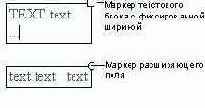
В верхнем правом углу такого текстового блока расположен квадратный маркер; текстовые блоки с изменяемой шириной имеют круглый маркер. Круглый маркер в нижнем правом углу редактируемых полей текста означает, что размер поля текста изменяется по вертикали и горизонтали в зависимости от количества введенного текста (Рисунок 9-1).
Для того чтобы создать текст:
Выберите инструмент
Вложенные шрифты и шрифты устройств
Вложенные шрифты и шрифты устройств
Flash, загружая шрифт, установленный в вашей система, Flash включает информацию о нем в файл Flash SWF, обеспечивая корректное отображение шрифта при воспроизведении во Flash Player. Однако не все отображаемые во Flash шрифты экспортируются вместе с фильмом; возможность экспорта шрифта можно проверить с помощью команды View (Вид) Þ Antialias Text (Сглаживание шрифта). Если если на контурах букв проявляется "ступенчатый" эффект, это значит, что Flash не распознает контур шрифта и не будет его экспортировать.
Как альтернативу дополнительно вкладываемой в файл информации о шрифте можно использовать специальные шрифты - шрифты устройства (device fonts). Шрифты устройства не вкладываются в файл Flash SWF.
Вместо этого. Flash Player использует любой установленный на локальном компьютере шрифт, который больше всего похож на шрифт устройства. Поскольку информация о шрифте устройства в файл не вложена, то применение шрифтов устройства несколько уменьшает размер файла фильма Flash. Кроме того, шрифты устройства обычно выглядят контрастнее и четче при маленьких размерах шрифта (менее 10 пунктов). Однако поскольку шрифты устройства не вкладываются в файл, то текст может выглядеть не так, как ожидается, если в системе пользователя не установлен шрифт, достаточно похожий на шрифт устройства,
Flash содержит три шрифта устройства: _sans (соответствующий шрифтам Helvetica или Arial), _serif (соответствующий шрифтам Times New Roman) и typewriter (соответствующий шрифту Courier). Чтобы определить шрифт как шрифт устройства, выберите один из шрифтов устройства Flash в панели Character (Текстовый символ) или выберите пункт Use Device Fonts (Использовать шрифты устройства) в панели Text Options (Параметры текста). Текст, отображенный шрифтами устройств, можно сделать выделяемым, чтобы пользователи могли копировать его из вашего фильма.
Можно использовать шрифты устройства для статичного текста (статичный текст не изменяется во время воспроизведения фильма) или динамического текста (текст, который периодически обновляется с сервера, как, например, сводки погоды).
Выбор шрифта, размера, стиля и цвета
Выбор шрифта, размера, стиля и цвета
Можно задавать тип шрифта, размер шрифта, стиль и цвет выделенного текста с помощью панели Character (Текстовый символ).
Для шрифта можно использовать только основные циста, ни не градиенты. Чтобы применить градиент для закрашивания текста, необходимо преобразовать текст и составляющие его линии и заполнения.
См. разд. "Изменение формы текста" данной главы.
Для того чтобы задать шрифт, размер, стиль и цвет в панели Character (Текстовый символ):
Откройте панель Character (Текстовый символ), выбрав команду Window (Окно) Þ Panels (Панели) Þ Character (Текстовый символ). Введите имя шрифта или выберите ею из списка (рис, 9.3).
Шрифты _sans, _serif и typewriter являются шрифтами устройства
(device font), и информация об этих шрифтах не вкладывается в файл SWF.
См. разд. "Вложенные шрифты и шрифты устройств" этой главы.
Установите размер шрифта, перетащив ползунок, или введите значение размера шрифта.
Размер шрифта указывается в пунктах независимо от текущих единиц измерения.
Для того чтобы применить стиль Bold (Полужирный) или Italic (Курсив), щелкните на кнопке Bold или Italic, соответственно. Выберите цвет шрифта, нажав кнопку Type Color, и выполните один из следующих шагов:
выберите цвет из палитры, введите шестнадцатеричное значение цвета в текстовое поле; щелкните на кнопке Color Picker (Выбор цвета) и выберите цвет на таблицы цветов.
О выборе цветов см. гл. 4.
Выделение текста
Выделение текста
При редактировании текста или при изменении его атрибутов надо предварительно выделить текстовые символы, подлежащие изменению.
Для того чтобы выделить текстовые символы в пределах текстового блока:
Активизируйте инструмент Text. Выполните один из следующих шагов:
выделите текстовые символы при помощи мыши; выделите слово при помощи двойного щелчка; укажите щелчком начало выделения, затем нажмите и удерживайте клавишу <Shift> и следующим щелчком укажите конец выделения; нажмите клавиши <Ctrl>+<A> (Windows) или <Cmd>+<A> (Macintosh), чтобы выделить все текстовые символы в блоке,
Для того чтобы выделить текстовые блоки, активизируйте инструмент Arrows и щелкните на текстовом блоке. Нажав и удерживая клавишу <Shift>, выделите щелчками несколько текстовых блоков.
Выравнивание, поля, отступ и межстрочный интервал
Выравнивание, поля, отступ и межстрочный интервал
Выравнивание определяет положение каждой строки текста в параграфе относительно полей (левых и правых границ) текстового блока. Текст может быть выровнен по левому или по правому краю текстового блока, по центру или по обеим краям.
Поля определяют пространство между границей текстового блока и параграфом текста. Отступ задает расстояние между краем параграфа и началом первой строки. Межстрочный интервал представляет собой расстояние между смежными строками в параграфе.
Выравнивание, поля, отступ и межстрочный интервал задаются в панели Paragraph (Параграф).
Для настройки этих параметров:
Активизируйте панель Paragraph (Параграф) командой Window (Окно) ÞPanels (Панели) Þ Paragraph (Параграф). В панели Paragraph (Параграф) установите:
выравнивание: Left (По левому краю), Center (По центру), Right (По правому краю) или Full Justification (По ширине); поля (левую и правую границы): Left Margin (Левая граница) и Right Margin (Правая граница); отступ - Indent (Отступ); межстрочный интервал - Line Spacing (Межстрочный интервал).